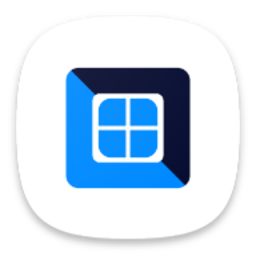
类型:工具软件 安卓软件 版本:v2.9.1 大小:19.31M更新:2025-10-04
 比亚迪 9.6.0 手机版
239.26M
工具软件
比亚迪 9.6.0 手机版
239.26M
工具软件
 一键录屏神器 1.3.8
63.52M
工具软件
一键录屏神器 1.3.8
63.52M
工具软件
 思维导图大师 3.5.5
26.92M
工具软件
思维导图大师 3.5.5
26.92M
工具软件
 1905电影网 6.8.11 最新版
80.16M
工具软件
1905电影网 6.8.11 最新版
80.16M
工具软件
 狗猫翻译器 7.8.1 官方版
40.27M
工具软件
狗猫翻译器 7.8.1 官方版
40.27M
工具软件
 券小妹 1.4.1 安卓版
66.05M
工具软件
券小妹 1.4.1 安卓版
66.05M
工具软件
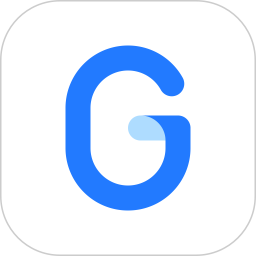 G Band 1.11.5 安卓版
59.96M
工具软件
G Band 1.11.5 安卓版
59.96M
工具软件
 爱唱 8.6.3.4
256.2M
工具软件
爱唱 8.6.3.4
256.2M
工具软件
 起量符 3.2.0
14.8M
工具软件
起量符 3.2.0
14.8M
工具软件
 高效备忘录 3.1.9
32.57M
工具软件
高效备忘录 3.1.9
32.57M
工具软件
 实惠鸭 2.4.1
63.16M
工具软件
实惠鸭 2.4.1
63.16M
工具软件
 悟空助手 1.9 安卓版
69.51M
工具软件
悟空助手 1.9 安卓版
69.51M
工具软件
应用介绍 应用截图 下载地址
标签: 辅助工具软件
Vectras VM虚拟机是一款移动设备上的系统模拟工具,借助QEMU虚拟化技术,拓展了智能手机的运用场景,让用户能够在安卓系统上运行多种不同的操作系统,包括但不限于Windows、各种Linux发行版,甚至苹果的macOS,使得手机不再局限于单一的操作系统环境,而成为一个可灵活切换、多功能融合的平台,能够满足学习研究、软件测试及日常探索等多重需求,将移动设备的潜力充分释放。
Vectras VM虚拟机是一套移动终端虚拟化解决方案,基于QEMU开源项目开发,提供在安卓设备上模拟运行多种操作系统环境的能力。通过虚拟化技术,软件实现了在移动设备上运行多个操作系统的目标,为开发者、学习者及技术爱好者带来全新的移动体验。
Vectras VM支持多种操作系统的安装,用户可以根据需求选择合适的系统进行体验。
软件提供灵活的网络配置选项,包括桥接模式和NAT模式,玩家可以根据自身需求设置。
Vectras VM能够智能分配CPU、内存和存储等硬件资源,确保每个虚拟机的最佳性能表现。
快照与恢复功能为用户提供了便利,能够快速保存和恢复特定状态。
使用要求:
下载安装VectrasVM数据包
Android Studio 最新版本
Android SDK 版本 21 或更高
一台支持 ARM 架构的 Android 设备
使用教程
1、本站免费下载Vetras VM安装包
2、 安装完成后启动app,启动时关闭WiFi,Vetras VM会弹出一个让您配置的窗口,选择手动安装
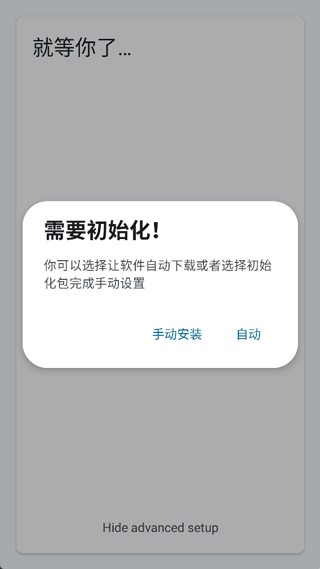
3、然后打开你的手机存储,找到您下载好的资源包,然后开启WiFi,选择他,开始正式安装,请不要把软件切换到后台,稍等片刻即可。
4、开始配置虚拟机,首先打开设置选择第一个应用设置,里面找到l开头的选项,选择简体中文即可
5、接着在Vetras VM界面中,点击加号按钮,进入虚拟机配置界面,通常创建的虚拟机都是x86-x64,选择这个选项
6、第一个是填写的是虚拟机名称,可以随便取个,第二个选择虚拟机图片,随便选一个,第三个就是硬盘,找到您下好的集成镜像,打开它。第4个就是放光盘的东西,如果您的硬盘里没有安装操作系统,请选择安装光盘
7、 接着复制粘贴以下这行命令,并把原有的删除
-M q35,usb=on -device usb-tablet -cpu core2duo,+avx -smp 8,cores=8 -vga vmware -netdev user,id=usernet -device e1000,netdev=usernet
自己更改的是“-smp 8,cores=8”,根据零的处理器核心数选择,比如是八核,就将这两串数字改为八
8、配置好后即可正常使用虚拟机,点击你的虚拟机图片,即可开机
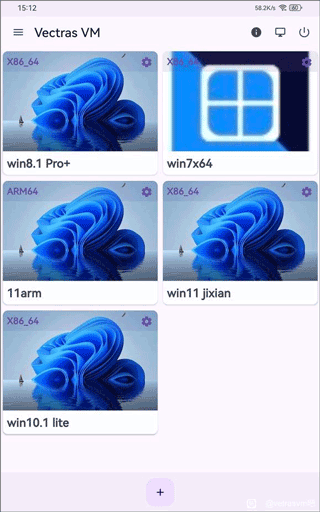
9、在虚拟机窗口中,可以使用鼠标和键盘与虚拟机进行交互,可以像在真实计算机上一样使用操作系统
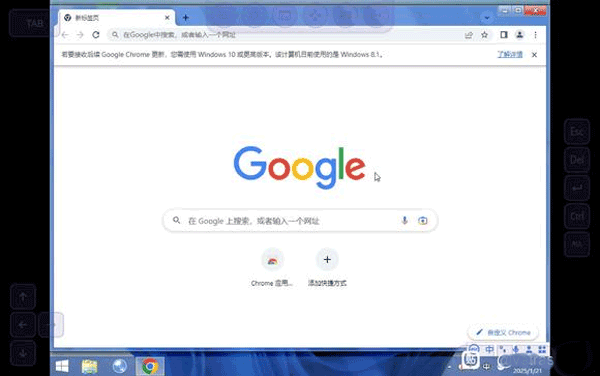
步骤 1:检查是否有可用存储空间
步骤 2:打开 Roms 页面
步骤 3:选择你的 ROM进行下载
如果你下载的 Rom 有密码,请务必记住它的密码
旧的 Linux Rom(例如 Red hat 5.2.0、SuSE 5.2.0 等)不会自动启动 GUI,因此登录后输入此命令“startx”将启动 X11
步骤 4:导入 ROM
1、打开 Android Studio,选择 "Open an existing Android Studio project",然后导航到您克隆项目的目录并选择 Vectras-VM-Android 文件夹。
2、构建和运行
在 Android Studio 中,点击 "Build" 菜单,然后选择 "Make Project"。
连接您的 Android 设备,并确保设备已启用开发者模式和 USB 调试。
点击 "Run" 按钮,选择您的设备,项目将会在设备上运行。
1.如何安装图形界面?
对于未预装图形界面的Linux镜像,您需要在虚拟机启动后,使用命令行安装桌面环境,在Debian/Ubuntu中可以使用sudo apt update && sudo apt install xfce4命令安装XFCE桌面环境。
2.虚拟机无法连接网络?
请检查您的安卓设备是否已连接到网络,并确认Vectras VM虚拟机中配置的网络模式是否正确。可以尝试切换为桥接模式或NAT模式,或者检查虚拟机的防火墙设置。
3. 虚拟机运行卡顿?
这可能是由于分配给虚拟机的资源不足导致的。请尝试增加分配给虚拟机的内存或CPU核心数量,并关闭不必要的后台应用。优化虚拟机内部的操作系统设置,禁用不必要的服务。
应用截图
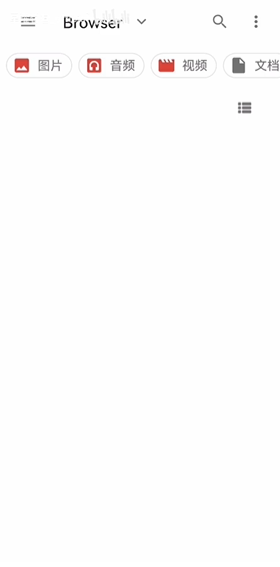
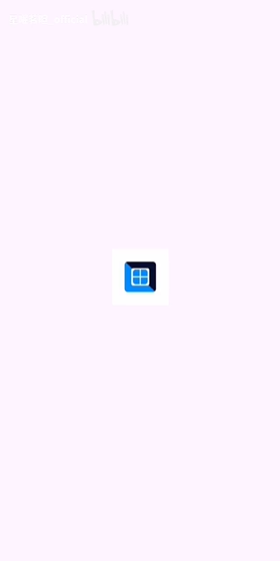
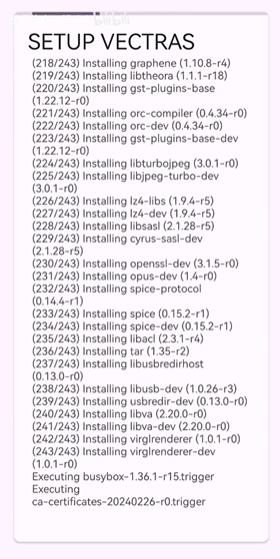
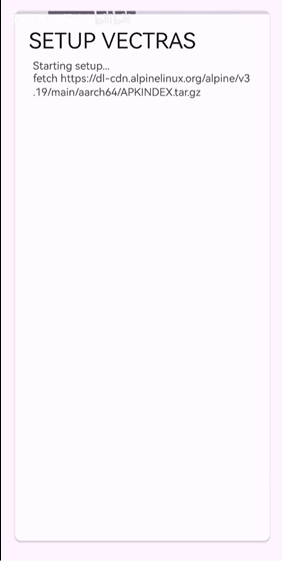 <>
<>
多平台下载
 红果短剧 6.9.1.32 官方版
红果短剧 6.9.1.32 官方版
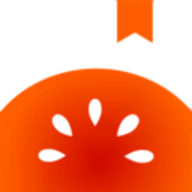 番茄免费小说 6.9.1.32 安卓版
番茄免费小说 6.9.1.32 安卓版
 360手机助手 10.2.2 官方版
360手机助手 10.2.2 官方版
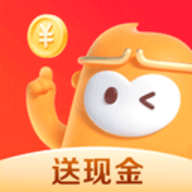 悟空浏览器 14.0.0 安卓版
悟空浏览器 14.0.0 安卓版
 汽水音乐 16.6.0 官方版
汽水音乐 16.6.0 官方版
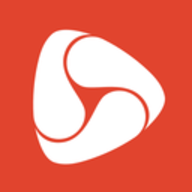 河马短剧 2.13.1 安卓版
河马短剧 2.13.1 安卓版
 七星虚拟机 2.1.2 安卓版
七星虚拟机 2.1.2 安卓版
 VMOSPro 3.1.4 最新版
VMOSPro 3.1.4 最新版
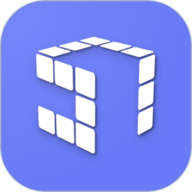 51虚拟机 1.3.1.3.38-64cnfn
51虚拟机 1.3.1.3.38-64cnfn
 Limbo 6.0.1-x86 安卓版
Limbo 6.0.1-x86 安卓版
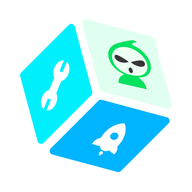 葫芦侠虚拟机 2.5.5 安卓版
葫芦侠虚拟机 2.5.5 安卓版
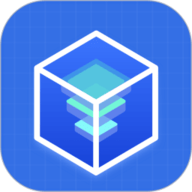 密盒虚拟机 1.1.2 官方版
密盒虚拟机 1.1.2 官方版
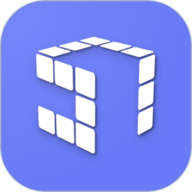 51虚拟机 1.3.1.3.38-64cnfn
51虚拟机 1.3.1.3.38-64cnfn
 七星虚拟机 2.1.2 安卓版
七星虚拟机 2.1.2 安卓版
 VMOSPro 3.1.4 最新版
VMOSPro 3.1.4 最新版
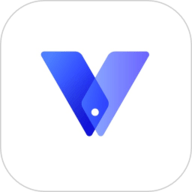 光速虚拟机 v4.12.3
光速虚拟机 v4.12.3
 懒洋羊软件库 3.6.0 安卓版
13.73M
工具软件
懒洋羊软件库 3.6.0 安卓版
13.73M
工具软件
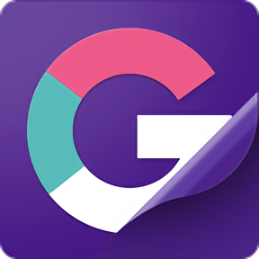 kk安装器三件套 v2.5.0514 安卓版
2.8M
工具软件
kk安装器三件套 v2.5.0514 安卓版
2.8M
工具软件
 HND 1.0.51.250916 最新版
2.6M
工具软件
HND 1.0.51.250916 最新版
2.6M
工具软件
 DeepSeek 1.4.2 最新版
11.71M
工具软件
DeepSeek 1.4.2 最新版
11.71M
工具软件
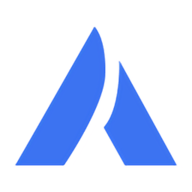 apkhub 4.1.5 手机版
29.4M
工具软件
apkhub 4.1.5 手机版
29.4M
工具软件
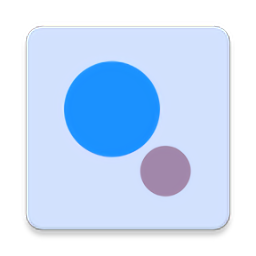 moto换机 v8.0.0.35.0 官方版
20.6M
工具软件
moto换机 v8.0.0.35.0 官方版
20.6M
工具软件